Một số lượng lớn người dùng Adobe Creative Cloud được cho là đang gặp sự cố với phông chữ sau khi cập nhật lên macOS Monterey. Bất cứ khi nào người dùng cố gắng quản lý phông chữ, Adobe CC sẽ đóng băng trên màn hình “Đang tải phông chữ Adobe”. Và cách duy nhất để khắc phục các ứng dụng không phản hồi là buộc tắt ứng dụng. Mặc dù chưa có từ chính thức, nhưng chúng tôi đã biên soạn một số giải pháp hữu ích để sửa lỗi “Đang tải Adobe Fonts” khó chịu trên macOS Monterey. Vì vậy, hãy kiểm tra chúng nếu bạn cũng gặp phải vấn đề đóng băng trên máy Mac của mình.
8 Mẹo sửa lỗi ‘Tải phông chữ’ của Adobe Creative Cloud trên máy Mac (tháng 12 năm 2021)
Mặc dù sự cố “Đang tải Phông chữ Adobe” dường như là do lỗi, trước tiên bạn nên thử các mẹo khắc phục sự cố cơ bản. Điều đó bao gồm sửa lỗi kết nối Wi-Fi kém, cập nhật ứng dụng hoặc sử dụng công cụ sửa chữa tiện lợi của Adobe. Nếu không khắc phục được sự cố, bạn nên tiến hành các biện pháp triệt để như gỡ cài đặt ứng dụng Creative Cloud hoặc sử dụng công cụ Adobe Cleaner chính thức. Với ý nghĩ đó, chúng ta hãy bắt tay vào công việc kinh doanh!
Tắt / Bật Wi-Fi trên máy Mac của bạn
Lỗi “Đang tải phông chữ” của Adobe Creative Cloud có thể là kết quả của kết nối Wi-Fi chậm chạp hoặc hoạt động kém. Vì vậy, trước tiên, chúng tôi khuyên bạn nên đảm bảo rằng kết nối Internet của bạn mạnh và hoạt động bình thường.
- Nhấp vào biểu tượng Wi-Fi ở góc trên cùng bên phải của màn hình và tắt Chuyển đổi Wi-Fi. Sau đó, đợi một lúc và bật lại công tắc Wi-Fi. Bây giờ, hãy khởi chạy Adobe CC để kiểm tra xem sự cố phông chữ đã được giải quyết chưa.
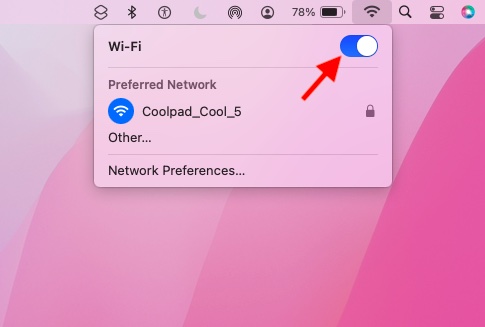
Khởi động lại máy Mac hoặc MacBook của bạn
Nếu Adobe CC vẫn bị treo khi cố gắng quản lý phông chữ, hãy khởi động lại máy Mac của bạn. Tôi không thể nhớ bao nhiêu lần khởi động lại đã giúp tôi khắc phục sự cố linh tinh trong macOS Monterey. Do đó, sẽ thật thông minh nếu bạn không bỏ lỡ giải pháp hữu hiệu này.
- Nhấn vào Apple thực đơn ở góc trên cùng bên trái của màn hình và chọn Khởi động lại trong menu thả xuống. Sau khi máy Mac của bạn đã khởi động lại, hãy mở Adobe CC và kiểm tra xem bạn có còn gặp lỗi “Đang tải phông chữ Adobe” hay không. Nếu không, bạn đã giải quyết vấn đề thành công.
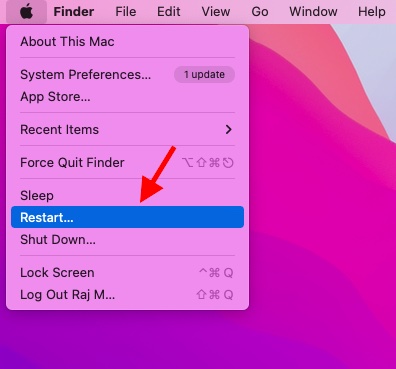
Cập nhật ứng dụng Adobe Creative Cloud
Nếu bạn chưa cập nhật Adobe Creative Cloud trong một thời gian dài, rất có thể sự cố có thể là do phiên bản đã lỗi thời. Do đó, mẹo tiếp theo sẽ là cập nhật ứng dụng và đây là cách thực hiện điều đó:
- Mở ứng dụng máy tính để bàn Creative Cloud trên máy Mac của bạn. Sau đó, nhấp vào biểu tượng menu ở góc trên bên phải của màn hình -> chuyển đến tab Ứng dụng -> Cập nhật -> Kiểm tra cập nhật. Bây giờ, cập nhật ứng dụng riêng lẻ hoặc tất cả cùng một lúc bằng cách sử dụng nút “Cập nhật tất cả”.
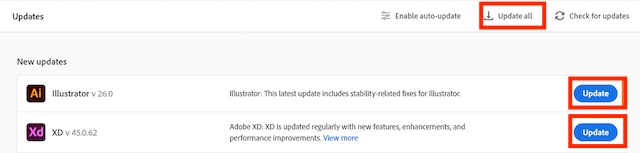
Đăng xuất và Đăng nhập lại Adobe CC
Đôi khi, bạn có thể khắc phục một số sự cố liên quan đến ứng dụng bằng cách đăng xuất rồi đăng nhập lại. Vì vậy, hãy đảm bảo dùng thử giải pháp đáng tin cậy này nếu không có mẹo nào ở trên phù hợp với bạn.
- Khởi chạy ứng dụng Adobe CC trên máy Mac của bạn -> Biểu tượng bánh răng ở trên cùng bên phải -> Tùy chọn -> Chung -> tab Tài khoản -> Đăng xuất.
- Bây giờ, nhấp chuột phải vào biểu tượng ứng dụng trong Dock và chọn Thoát. Tiếp theo, mở ứng dụng và đăng nhập lại.
Sửa chữa Adobe Creative Cloud trên máy Mac của bạn
Bây giờ, nếu bạn tiếp tục thấy lỗi “Đang tải phông chữ Adobe” trên máy Mac của mình, hãy tận dụng công cụ sửa chữa chính thức để khắc phục tất cả sự cố liên quan đến ứng dụng.
- Trước tiên, hãy đảm bảo đóng tất cả các ứng dụng Creative Cloud của bạn. Sau đó, tải xuống trình gỡ cài đặt ứng dụng Creative Cloud dành cho máy tính để bàn cho thiết bị Mac của bạn. Sau đó, nhấp đúp vào tệp .zip và sau đó nhấp đúp vào Creative Cloud Uninstaller.
- Nếu được yêu cầu mở tệp, hãy nhấp vào Mở và nhập mật khẩu quản trị viên của bạn.
- Cuối cùng, nhấp vào nút “Sửa chữa”Trong cửa sổ bật lên xuất hiện. Sau khi ứng dụng Adobe CC dành cho máy tính để bàn được sửa chữa, hãy mở nó để tìm hiểu xem bạn đã giải quyết được sự cố “tải phông chữ” trên thiết bị macOS Monterey của mình chưa.
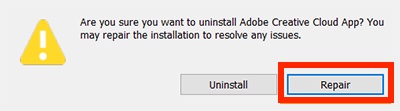
Gỡ cài đặt / cài đặt lại Adobe Creative Cloud Desktop
Nếu sự cố vẫn tiếp diễn, hãy gỡ cài đặt ứng dụng Adobe Creative Cloud dành cho máy tính để bàn và cài đặt lại. Nhưng trước khi làm điều đó, hãy đảm bảo rằng tất cả các tệp của bạn đã được đồng bộ hóa với đám mây. Xin lưu ý rằng các tệp chưa được đồng bộ hóa có thể bị mất trong quá trình này.
1. Để bắt đầu, tải xuống trình gỡ cài đặt Adobe CC ứng dụng cho phiên bản macOS của bạn bằng các liên kết bên dưới:
2. Tiếp theo, giải nén tệp đã nén. Chỉ cần nhấp đúp vào “Creative Cloud Uninstaller.app”Tệp trình cài đặt. Bây giờ, bạn có thể nhận được cảnh báo mở trình gỡ cài đặt khỏi tệp DMG được gắn kết. Chọn “Mở” trong cửa sổ bật lên để tiếp tục.
3. Bây giờ, bạn sẽ thấy một cửa sổ bật lên nói rằng, “Bạn có chắc chắn muốn gỡ cài đặt ứng dụng Adobe Creative Cloud không? Bạn có thể sửa chữa cài đặt để giải quyết mọi vấn đề. ” Nhấp chuột “Gỡ cài đặt“. Trình gỡ cài đặt sẽ xóa ứng dụng Adobe CC khỏi máy Mac của bạn và hiển thị thông báo xác nhận.
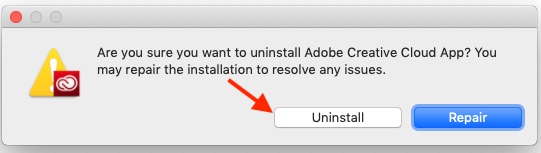
4. Sau đó, bạn có thể cài đặt lại Adobe Creative Cloud từ đầu để xem lỗi phông chữ đã được sửa trên máy macOS Monterey của bạn hay chưa.
Chạy công cụ Adobe Creative Cloud Cleaner (Phương pháp đáng tin cậy nhất)
Công cụ Adobe Creative Cloud Cleaner rất hiệu quả để xóa hoặc sửa các tệp bị hỏng. Đó là lý do tại sao bạn nên dùng thử công cụ hiệu quả này để sửa lỗi “Tải phông chữ Adobe” trên thiết bị Mac của bạn. Nó cũng được cho là giải pháp đáng tin cậy nhất được người dùng chia sẻ trên diễn đàn cộng đồng chính thức của Adobe vào đầu năm nay.
- Trước khi chạy công cụ Adobe CC Cleaner, hãy đảm bảo đóng tất cả các ứng dụng Adobe Creative Cloud và hoàn thành / chấm dứt tất cả các quy trình nền Creative Cloud.
- Ngoài ra, hãy đảm bảo sao lưu tất cả các tệp và thư mục của bạn.
- Đảm bảo rằng các tệp của bạn đã được đồng bộ hóa với đám mây. Lưu ý rằng các tệp không được đồng bộ hóa với tài khoản Creative Cloud có thể bị mất trong quá trình này.
- Khi bạn đã sao lưu tất cả các tệp của mình được lưu trữ trong thư mục sản phẩm của Adobe, hãy đi tới Trình tìm kiếm -> Ứng dụng -> Tiện ích -> Adobe Installers. Bây giờ, nhấp đúp vào trình gỡ cài đặt của Adobe Creative Cloud và làm theo lời nhắc để hoàn tất quá trình gỡ cài đặt.
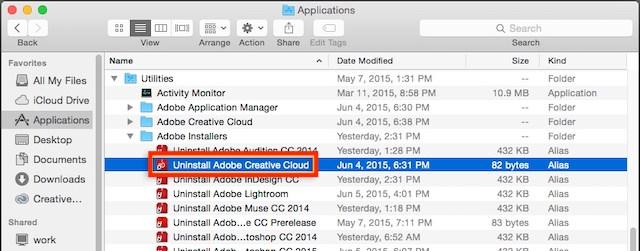
- Kế tiếp, khởi động lại máy Mac của bạn. Sau đó, tải xuống công cụ Adobe Creative Cloud Cleaner cho máy Mac của bạn.
- Sau khi tải xuống, bấm đúp vào tệp AdobeCreativeCloudCleanerTool.dmg. Tiếp theo, hãy mở ứng dụng Terminal và nhập các lệnh sau:
Để loại bỏ tất cả các sản phẩm trên CS6, hãy nhập lệnh sau:
sudo [Path to Adobe Creative Cloud Cleaner Tool.app]/Contents/MacOS/Adobe Creative Cloud Cleaner Tool --removeAll=CREATIVECLOUDCS6PRODUCTS
Để xóa tất cả các sản phẩm bên dưới CS6 cùng với thông tin đăng nhập Adobe ID, hãy nhập lệnh sau:
sudo [Path to Adobe Creative Cloud Cleaner Tool.app]/Contents/MacOS/Adobe Creative Cloud Cleaner Tool --removeAll=ALL
Bây giờ, hãy đảm bảo xác minh rằng công cụ Adobe Creative Cloud Cleaner đã hoàn thành nhiệm vụ mà không gặp bất kỳ sự cố nào và xem lại các mục nhập tệp nhật ký. Tiếp theo, đã đến lúc cài đặt lại Bộ ứng dụng Sáng tạo của bạn.
Cập nhật máy Mac của bạn
Adobe Creative Cloud vẫn bị đóng băng do lỗi tải phông chữ trên máy Mac của bạn? Nếu có, đó rất có thể là một lỗi cứng đầu của macOS 12 Monterey gây ra sự cố. Xem xét macOS 12 gần đây đã gặp nhiều lỗi như thế nào, bạn không nên loại trừ khả năng này. Điều tốt là hầu hết các bản cập nhật macOS đều đi kèm với rất nhiều bản sửa lỗi và cải thiện hiệu suất. Do đó, chỉ cần cập nhật phần mềm có thể giúp bạn sửa lỗi Adobe CC trên thiết bị của mình.
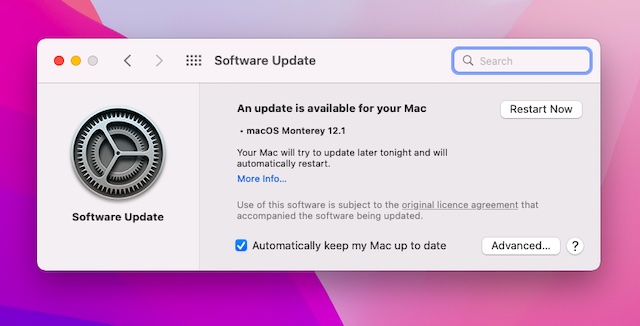
Đã sửa lỗi ‘Tải phông chữ Adobe’ trong macOS Monterey
Vì vậy, yeah, đó là khá nhiều nó! Hy vọng rằng Adobe Creative Cloud đã bắt đầu hoạt động bình thường trên thiết bị macOS Monterey của bạn và nó không còn gây ra lỗi “Đang tải phông chữ” khó chịu nữa. Hãy cho chúng tôi biết bản hack nào trong số này đã giúp bạn sửa lỗi Adobe CC trên thiết bị macOS của mình. Đó là một trong những mẹo cơ bản khi bắt đầu hay công cụ Cleaner đã giúp bạn? Chia sẻ phản hồi của bạn và cho chúng tôi biết nếu có bất kỳ mẹo hiệu quả nào khác có tác dụng khắc phục lỗi này.
